Cách khắc phục sự cố kết nối Bluetooth trên Windows 10

Khắc phục sự cố Bluetooth trên Windows 10 với các bước đơn giản nhưng hiệu quả, giúp thiết bị kết nối trở lại bình thường.
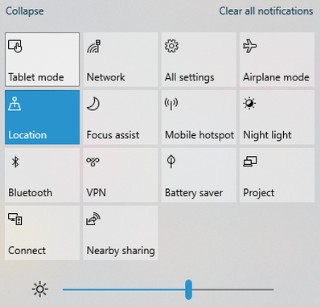
Nếu bạn tình cờ sở hữu một máy tính xách tay màn hình cảm ứng hoặc một máy tất cả trong một, thì bạn luôn có thể bật chế độ máy tính bảng Windows 10 và tận hưởng hệ thống nhỏ gọn mà không cần phải sử dụng bàn phím. Chế độ máy tính bảng Windows 10 cung cấp trải nghiệm độc đáo và tốt hơn khi sử dụng so với chế độ máy tính để bàn / máy tính xách tay thông thường. Bạn cũng có thể sử dụng Windows 10 trên máy tính bảng Android và trải nghiệm sử dụng hệ điều hành Windows trên một thiết bị cầm tay nhỏ gọn. Tuy nhiên, sau một số bản cập nhật nhất định như Wacom , có thể bạn đã nhận được lỗi rằng chế độ máy tính bảng Windows 10 không hoạt động. Vấn đề này không phức tạp và có thể được giải quyết dễ dàng:
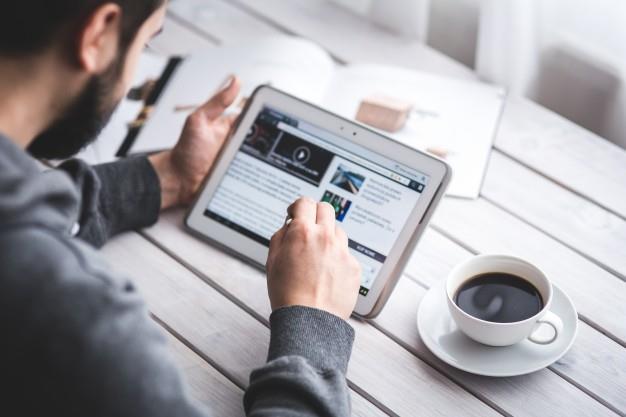
Bước để Giải quyết Chế độ máy tính bảng Windows 10 không hoạt động:
Phương pháp 1: Chuyển đổi Chế độ Máy tính bảng
Bước 1: Nhấp vào notepad giống như một biểu tượng nằm ở góc dưới cùng bên phải của thanh tác vụ để mở Windows Action Center. Phím tắt cho hành động này là Windows + A.
Bước 2: Nhấp vào công tắc chuyển đổi Chế độ máy tính bảng để tắt.
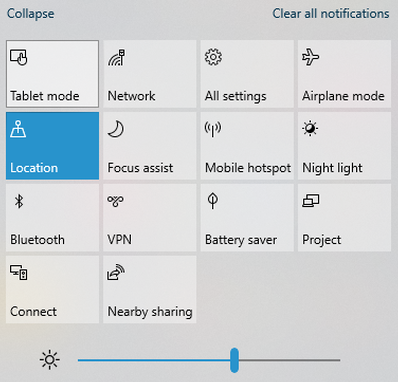
Bước 3: Tiếp theo, chạm vào nó một lần nữa để bật nó lên. Thủ thuật đơn giản này sẽ kích hoạt tất cả các tính năng của máy tính bảng sau khi bạn bật nó lên. Bạn cũng có thể thử khởi động lại máy tính sau khi bật.
Phương pháp 2: Định cấu hình Chế độ Máy tính bảng
Đôi khi bạn cần định cấu hình lại cài đặt máy tính bảng và sau đó bật chế độ máy tính bảng. Máy tính bảng được thiết kế để dễ dàng cấu hình thành các chế độ khác nhau, bao gồm cả màn hình đồng hồ. Có thể thay đổi cài đặt mặc định bằng bản cập nhật Windows hoặc bằng ứng dụng của bên thứ ba được cài đặt như bản cập nhật Trình điều khiển Wacom . Để chọn cài đặt tối ưu hóa cho Máy tính bảng Windows, hãy làm theo các bước sau:
Bước 1: Mở menu Cài đặt Windows bằng cách nhấn Windows + I, sau đó chọn Hệ thống.
Bước 2: Nhấp vào Chế độ máy tính bảng ở phía bên trái để mở menu cài đặt Chế độ máy tính bảng.
Bước 3: Tiếp theo, nhấp vào tùy chọn thả xuống trong phần 'Khi tôi đăng nhập'.
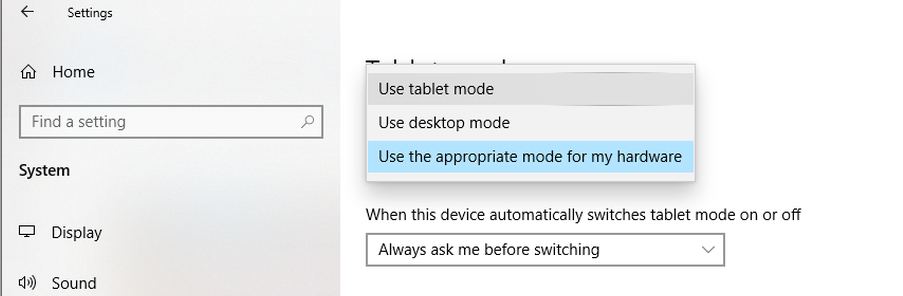
Bước 4: Cuối cùng, chọn Chế độ máy tính bảng.
PC bây giờ sẽ sử dụng Chế độ máy tính bảng theo mặc định bất cứ khi nào bạn cố gắng đăng nhập vào máy tính của mình.
Cũng nên đọc: Nếu bạn muốn mua máy tính bảng chơi game, thì bạn có thể nhấp vào liên kết này
Phương pháp 3: Kích hoạt chế độ máy tính bảng bằng Windows Registry Editor
Nếu hai phương pháp đơn giản trên không hoạt động, thì đã đến lúc sử dụng một số phương pháp khắc phục sự cố nặng và một trong số đó là tinh chỉnh Windows Registry.
Trước khi bạn thực hiện bất kỳ thay đổi nào trong Sổ đăng ký, điều cần thiết là phải sao lưu sổ đăng ký của bạn. Điều này sẽ đảm bảo rằng bạn có thể khôi phục Registry của mình về phiên bản ổn định trong trường hợp xảy ra sự cố.
Bước 1: Mở hộp lệnh Run bằng cách nhấn 'Windows' + 'R' trên bàn phím của bạn.
Bước 2: Tiếp theo, gõ “regedit” vào hộp thoại và nhấn Enter trên bàn phím của bạn.
Bước 3: Điều hướng đến khóa Đăng ký được đề cập bên dưới:
Computer\HKEY_CURRENT_USER\Software\Microsoft\Windows\CurrentVersion\ImmersiveShell
Lưu ý: Bạn có thể sao chép đường dẫn trên và dán vào hộp tìm kiếm ở trên cùng trong Windows Registry Editor.
Bước 4 : Nhấp chuột phải vào TabletMode và chọn Modify.
Lưu ý: Nếu không có mục nhập nào có tên này, bạn có thể tạo một mục nhập bằng các bước sau:
Bước 5 : Nhấp chuột phải vào khoảng trống ở phía bên phải và chọn Mới từ menu ngữ cảnh.
Bước 6 : Chọn 'Giá trị D-WORD (32-bit)'.
Bước 7 : Bây giờ, đổi tên giá trị mới tạo thành TabletMode.
Bước 8 : Bây giờ bạn đã tạo một mục đăng ký, hãy nhấp chuột phải và chọn Sửa đổi.
Bước 9 : Tìm Ngày giá trị và thay đổi nó thành 1 và nhấn OK.
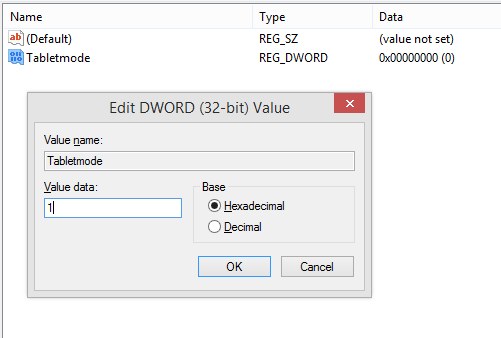
Điều này sẽ buộc bật Chế độ bảng trên hệ thống của bạn. Bạn có thể sử dụng Windows + A để mở Trung tâm hành động và bật Chế độ bảng trên PC của mình.
Cũng đọc: Máy tính bảng tốt nhất cho trẻ em
Phương pháp 4: Kiểm tra các bản cập nhật Windows
Microsoft đã phát hành các bản cập nhật kể từ khi cung cấp hệ điều hành Windows 10 cho người dùng. Các bản cập nhật này có thể là bản cập nhật ứng dụng, bản cập nhật hệ thống và bảo mật hoặc thêm các tính năng hoặc chức năng mới. Các bước để kiểm tra các bản cập nhật mới là:
Bước 1 : Nhấn Windows + I trên bàn phím của bạn.
Bước 2 : Chọn “Cập nhật & Bảo mật” từ các tùy chọn cài đặt khác nhau.
Bước 3 : Tiếp theo, chọn Windows Update và nhấp vào nó. Thao tác này sẽ mở ra một Windows mới, nơi bạn sẽ phải nhấp vào Kiểm tra Cập nhật.
Lời cuối cùng về cách khắc phục chế độ máy tính bảng Windows 10 không hoạt động?
Chế độ Table của Windows 10 là một chế độ hoàn toàn khác và đó là một trải nghiệm tuyệt vời khi sử dụng chế độ này vì nó nhỏ gọn và hoàn chỉnh và không yêu cầu sử dụng bàn phím của bạn. Tôi thích sử dụng tất cả trong một của mình ở chế độ máy tính bảng hầu hết thời gian và giữ bàn phím gọn gàng. Các bước này chắc chắn sẽ khắc phục mọi vấn đề về chế độ máy tính bảng Windows 10 không hoạt động và hãy cho chúng tôi biết cách nào phù hợp với bạn trong phần nhận xét bên dưới. Nếu bạn đang tìm kiếm các vấn đề khác như kiểm soát của phụ huynh, thì bạn có thể thực hiện theo các bước khác bằng cách nhấp vào liên kết này.
Theo dõi chúng tôi trên mạng xã hội - Facebook và YouTube . Nếu có bất kỳ thắc mắc hoặc đề xuất nào, vui lòng cho chúng tôi biết trong phần bình luận bên dưới. Chúng tôi rất muốn liên hệ lại với bạn để đưa ra giải pháp. Chúng tôi thường xuyên đăng các mẹo và thủ thuật, cùng với các giải pháp cho các vấn đề phổ biến liên quan đến công nghệ.
Khắc phục sự cố Bluetooth trên Windows 10 với các bước đơn giản nhưng hiệu quả, giúp thiết bị kết nối trở lại bình thường.
Làm thế nào để nhận trợ giúp trong Windows 10 là một câu hỏi cần thiết. Đọc tiếp để tìm ra phương pháp tốt nhất giúp giải quyết các vấn đề liên quan đến Microsoft Windows 10.
Blog này sẽ giúp người dùng khắc phục Trình điều khiển thiết bị I2C HID không hoạt động trên Windows 11 bằng các bước được chuyên gia khuyến nghị nhanh chóng và đơn giản để làm theo.
Nếu bạn đang gặp phải vấn đề về âm thanh trên máy tính thì có lẽ đã đến lúc cập nhật trình điều khiển âm thanh trên Windows 10.
Tìm hiểu cách khắc phục bộ điều khiển trò chơi không hoạt động trên PC Windows của bạn và thưởng thức các trò chơi yêu thích của bạn mà không bị gián đoạn.
Bạn muốn biết cách khôi phục dữ liệu từ ổ cứng ngoài? Hãy đọc phần này để có được phần mềm khôi phục ổ cứng Windows 10 tốt nhất để định dạng dữ liệu ngay lập tức.
Dưới đây là các bước nhanh chóng và đơn giản về cách thay đổi địa chỉ IP trong Windows 10. Bạn cũng có thể đặt IP tĩnh trong Windows 10 do quản trị viên mạng của bạn cung cấp.
Khôi phục file CAB - Bài viết này giúp bạn hiểu rõ hơn về file CAB và cách khôi phục file CAB đã xóa trên Windows.
Nếu bạn đang tìm kiếm một cách đơn giản nhưng mạnh mẽ để ghi lại màn hình máy tính để bàn của mình thì tại sao không sử dụng chương trình đã được cài đặt sẵn trên máy tính. Tìm hiểu tại đây, cách ghi lại màn hình của bạn bằng trình phát phương tiện VLC trên Windows 10, 8 và 7.
Bảng điều khiển Windows 10 của bạn không phản hồi? Dưới đây là một số cách sử dụng mà bạn có thể giải quyết vấn đề một cách dễ dàng nhất.








